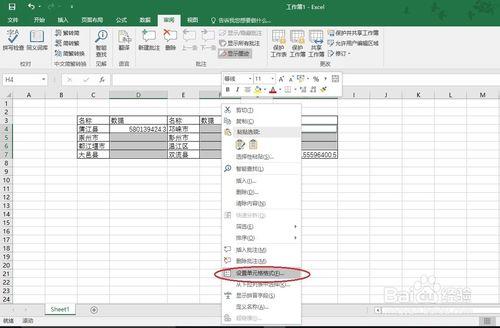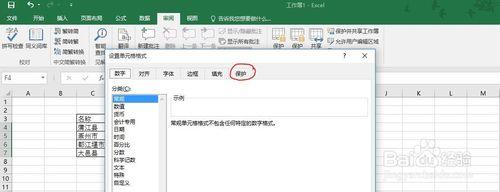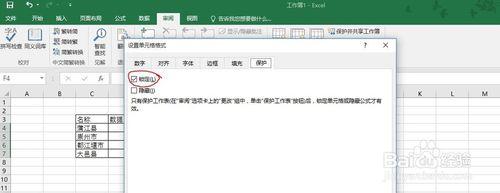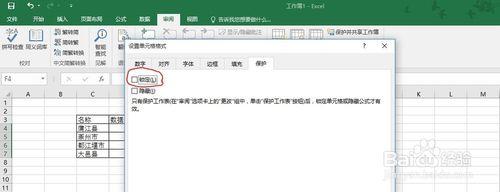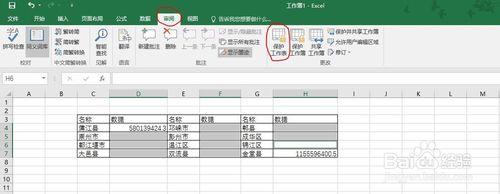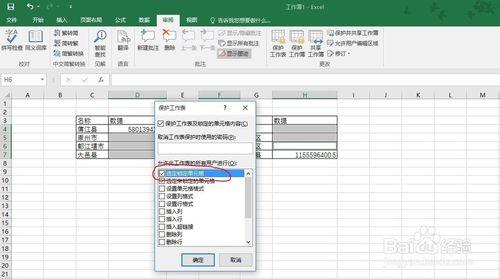當一份表格辛苦製作完成後,其中有些數據是固定不變的,我們不希望在編輯表格的時候被無意中修改;而有些數據又是經常變化的,需要隨時變更。這時候我們就可以通過一些設置來即保證一些數據不會被無意中修改,又保證一些數據可以隨時編輯。
其實在excel表格中,就有這樣的功能設置,那就是保護工作表、鎖定單元格。沒有鎖定的單元格可以編輯,鎖定的單元格就不能再編輯了。
工具/原料
電腦
excel
方法/步驟
打開需要設置的表格,按住ctrl鍵,點擊選擇希望被編輯的單元格,如圖:
選定單元格後,單擊右鍵,點擊”設置單元格格式“,然後再點擊”保護“,把默認鉤選的鎖定框的鉤去掉,點擊確定。
確定之後,點擊excel表格上的”審閱“編輯欄,點擊右側的”保護工作表“。如圖:
點擊”保護工作表“之後,彈出一個小窗口。其中”選定鎖定單元格“默認是鉤選的,把鉤選框去掉,點擊確定。
這時候返回再看,可以發現除了選定的那些單元格之外,其它都不能編輯了。